Оглавление обзора Сбербанк Бизнес ОнЛайн
Внимание! Операция доступна только для документов, которые имеют хождение от клиента в банк.
Для создания нового документа в системе Сбербанк Бизнес ОнЛайн:
- На панели инструментов списка документов нажмите кнопку
 или выберите пункт контекстного меню Создать новый документ.
или выберите пункт контекстного меню Создать новый документ. - Откроется окно создания документа. Внешний вид окна зависит от типа создаваемого документа.
- Введите значения реквизитов документов в соответствии с приведенными далее инструкциями по формированию документов конкретного типа.
- Проверьте документ перед сохранением:
a. Нажмите кнопку
 .
.
b. Система проверит корректность заполнения полей, после чего:- При отсутствии ошибок и замечаний будет выведено сообщение о том, что документ прошел проверки.
- При наличии ошибок и / или предупреждений будет выведено окно Результаты проверки документа, содержащее список предупреждений и сообщений об ошибках.
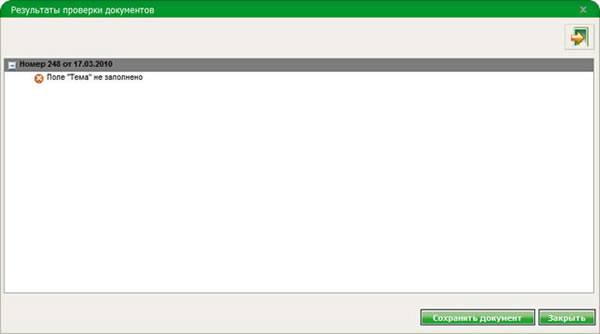
В данном окне:
- Чтобы вернуться к редактированию и внести необходимые исправления:
A. Нажмите кнопку Закрыть.
B. Произойдет возврат к окну документа. - Чтобы сохранить документ с текущими значениями реквизитов для его редактирования в будущем:
A. Нажмите кнопку Сохранить документ.
B. Система проверит, не дублируется ли номер документа:- Если в текущем году в системе не был сохранен экземпляр такого же документа с таким же номером, формируемый документ будет сохранен с текущим номером.
- Если в текущем году в системе уже был сохранен экземпляр такого же документа с таким же номером, формируемый документ будет сохранен с ближайшим большим свободным номером, и о новом номере будет выведено сообщение.
C. Произойдет возврат к списку документов в рабочей области. Сформированный документ появится в списке со статусом «Ошибка контроля».
- Сохраните внесенные изменения:
a. Нажмите кнопку
 .
.
b. Система Сбербанк Бизнес ОнЛайн проверит корректность заполнения полей, после чего:- При отсутствии ошибок и замечаний документ будет сохранен и произойдет возврат к списку документов в рабочей области. Сформированный документ появится в списке со статусом «Создан».
- При наличии ошибок и / или предупреждений будет выведено окно Результаты проверки документа, содержащее список предупреждений и сообщений об ошибках.
Примечание: Ошибки будут выделены пиктограммами
 , предупреждения об ошибках – пиктограммами
, предупреждения об ошибках – пиктограммами  .
.В данном окне:
- Чтобы вернуться к редактированию и внести необходимые исправления:
A. Нажмите кнопку Закрыть.
B. Произойдет возврат к окну документа. - Чтобы сохранить документ с текущими значениями реквизитов для его редактирования в будущем:
A. Нажмите кнопку Сохранить документ.
B. Система проверит, не дублируется ли номер документа:- Если в текущем году в системе не был сохранен экземпляр такого же документа с таким же номером, формируемый документ будет сохранен с текущим номером.
- Если в текущем году в системе уже был сохранен экземпляр такого же документ с таким же номером, формируемый документ будет сохранен с ближайшим большим свободным номером, и о новом номере будет выведено сообщение.
C. Произойдет возврат к списку документов в рабочей области. Сформированный документ появится в списке со статусом «Ошибка контроля».



